Ferramentas de IA 101
Crítica do Riverside.fm: Abandonei o Zoom e nunca mais olhei para trás
A Unite.AI está comprometida com padrões editoriais rigorosos. Podemos receber uma compensação quando você clicar em links para produtos que analisamos. Por favor veja nosso divulgação afiliada.
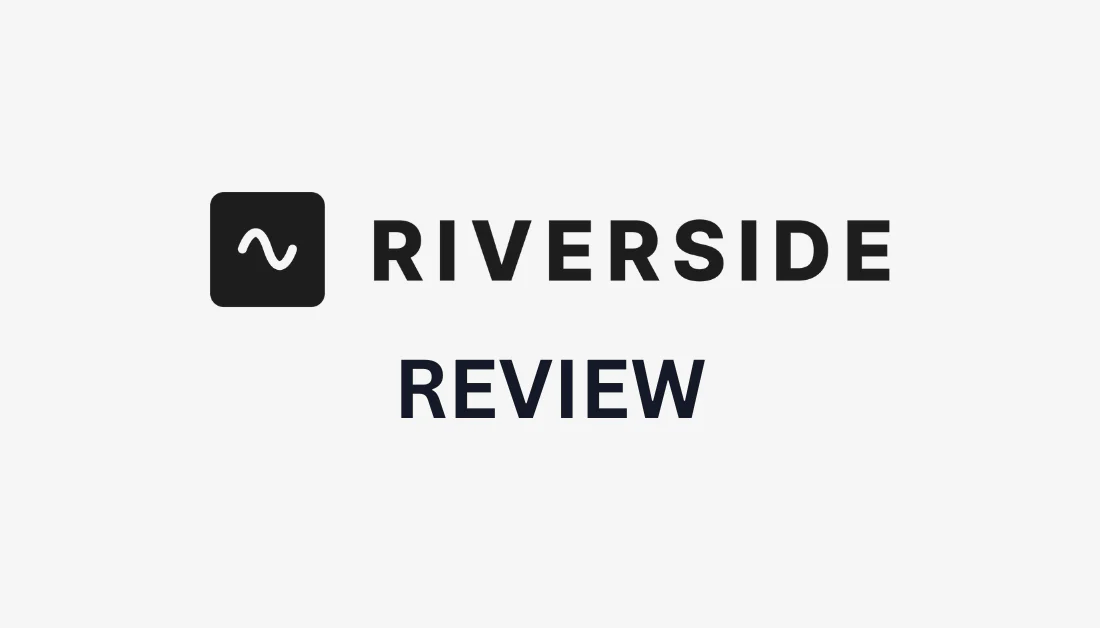
Tem o seu Podcast já pareceu um walkie-talkie quebrado e seu vídeo parecia ter vindo de um celular flip?
Se você já terminou gravando uma ótima entrevista remota, apenas para perceber o seu convidado corte de áudio ou de o vídeo parece pixelado, você não é o único. Entrevistas remotas frequentemente enfrentam problemas técnicos, como áudio/vídeo de baixa qualidade, conversas interrompidas e problemas de conexão ou distrações.
Isso e onde Riverside.fm Passos em.
Ele transforma seu laptop ou celular em um estúdio de gravação remoto com áudio cristalino de 48 kHz, vídeo de até 4K, ferramentas de edição com IA e uma interface supersimples para convidados (sem logins ou downloads). Ele foi projetado para eliminar todos os problemas que você já teve com a criação remota de conteúdo.
Neste curso Riverside.fm Nesta análise, discutirei os prós e contras, o que é, para quem é mais indicado e seus principais recursos. Depois, mostrarei como o utilizei para gravar, editar e exportar um vídeo.
Concluirei o artigo comparando Riverside com minhas três principais alternativas (Trupeer, Tear e Descrição).
Seja para podcasts, transmissões ao vivo ou entrevistas, o Riverside.fm garante que seu conteúdo tenha a aparência e o som de um estúdio (e não do seu quarto de hóspedes). Vamos ver do que ele é capaz e se é ideal para você.
Veredito
Riverside.fm é uma ferramenta poderosa para gravar áudio e vídeo remotos de alta qualidade com ferramentas de IA integradas que simplificam a pós-produção. Embora funcione melhor no Chrome e exija uploads estáveis, sua facilidade de uso e resultados profissionais o tornam uma ótima escolha para criadores, equipes e marcas.
Prós e Contras
- Obtenha áudio nítido de 48 kHz e vídeo de até 4K, mesmo com internet de baixa qualidade.
- O áudio e o vídeo de cada convidado são salvos separadamente para facilitar a edição.
- Os arquivos são carregados em segundo plano e ficam prontos em minutos.
- As gravações são copiadas automaticamente, então nada é perdido.
- Layout limpo com controles fáceis de usar e indicadores de status em tempo real.
- Os convidados entram com um link, então não é preciso fazer inscrições nem downloads.
- Teste microfones, câmeras e conexões antes de transmitir ao vivo.
- Use IA para cortar, transcrever e criar clipes diretamente no seu navegador.
- Transmita para o YouTube, Facebook, TikTok, LinkedIn, etc. durante a gravação.
- Grave conteúdo de alta qualidade de dispositivos iOS ou Android.
- Conexões lentas podem atrasar o upload de arquivos após a gravação.
- Funciona melhor no Chrome.
- O editor integrado é limitado.
- Os visitantes precisam manter o navegador aberto até que os uploads sejam concluídos.
O que é Riverside.fm?
Riverside.fm é uma plataforma de gravação remota que captura conteúdo de áudio e vídeo de alta qualidade com a aparência e o som de um estúdio profissional. Você pode gravar localmente, capturando vídeos de até 4K para cada participante, independentemente da velocidade da conexão com a internet.
A tecnologia por trás do Riverside é chamada tecnologia de upload progressivo. Em vez de depender da sua conexão com a Internet durante a gravação (como o Zoom faz), o Riverside grava tudo localmente no dispositivo de cada pessoa.
O Riverside carrega esses arquivos de alta qualidade em segundo plano enquanto você grava. Isso significa que você não precisa ficar horas esperando o processamento dos arquivos.
Recursos do Riverside.fm
Além da gravação de alta qualidade, Riverside.fm vem com ferramentas de edição integradas com tecnologia de IA para acelerar os fluxos de trabalho. Algumas dessas ferramentas ajuda com transcrição, pesquisa, edição baseada em texto e criação automática de textos curtos clipes de mídia social de gravações.
Também suporta transmissão ao vivo para plataformas como Facebook, YouTube e Twitch. Os convidados podem participar das gravações pelo navegador ou aplicativos móveis sem instalar software, e até sete convidados podem participar de uma única sessão.
O Riverside.fm é amplamente utilizado por pessoas físicas, empresas e criadores de conteúdo de alto nível, como Hillary Clinton, Gary Vaynerchuk e empresas como Disney e Marvel.
Contexto do Riverside.fm
Riverside.fm foi fundada em 2019 por Gideon e Nadav Keyson. Eram dois irmãos frustrados com os mesmos problemas de qualidade de gravação que nos atormentavam. Eles queriam preencher a lacuna entre configurações de estúdio caras e gravações de baixa qualidade do Skype ou Google Meet.
O que diferencia o Riverside.fm
Que sets Riverside.fm Além da típica chamada do Zoom, o foco está na criação de conteúdo, e não apenas na comunicação. Claro, você pode conversar com as pessoas, mas tudo na plataforma é projetado para capturar conteúdo com qualidade de transmissão.
Depois de experimentar o som com qualidade de estúdio no seu escritório em casa, fica bem difícil voltar às videochamadas tradicionais para gravar conteúdo.
No geral, Riverside.fm é um estúdio remoto de podcast e vídeo que permite gravar áudio e vídeo de alta qualidade, editar na nuvem, usar ferramentas de IA e transmitir ao vivo.
Para quem o Riverside.fm é mais indicado?
Aqui estão os tipos de pessoas que mais se beneficiam com o uso Riverside.fm:
- Os podcasters podem usar o Riverside.fm para gravar áudio e vídeo com qualidade de estúdio para seus podcasts e fazer transmissões ao vivo durante a gravação.
- Os criadores de vídeo podem usar o Riverside.fm para gravar vídeos de até 4K e criar conteúdo profissional para o YouTube, entrevistas ou webinars.
- As empresas podem usar o Riverside.fm para produzir webinars, eventos e vídeos profissionais sem precisar de um estúdio físico.
- Profissionais de mídia podem usar o Riverside.fm para sessões remotas confiáveis com backup automático, recuperação de falhas e monitoramento em tempo real.
- Influenciadores e figuras públicas podem usar o Riverside.fm para gravar podcasts e entrevistas de alta qualidade de qualquer lugar.
- Equipes remotas e educadores podem usar o Riverside.fm para hospedar entrevistas, cursos ou painéis com áudio claro, ótimo vídeo e fácil participação de convidados.
Principais recursos do Riverside.fm
Aqui estão os Riverside.fm características que você deve conhecer:
- Gravação local de alta qualidade: o áudio de cada pessoa é gravado como WAV de 48 kHz sem compressão, e o vídeo pode ir até 4K. Você obtém resultados com qualidade de estúdio, independentemente da conexão com a internet.
- Trilhas de áudio e vídeo separadas: grave os convidados em suas próprias trilhas para editar ou corrigir o áudio ou vídeo de cada pessoa sem alterar o resto.
- Upload progressivo: os arquivos são carregados em segundo plano enquanto você grava, para que estejam prontos para download minutos depois de terminar.
- Ferramentas de IA: obtenha transcrições automáticas, editar com texto, crie notas de apresentação e extraia clipes de destaque para as mídias sociais.
- Edição integrada: corte, divida e adicione cenas e legendas no Riverside antes de exportar, sem necessidade de software adicional.
- Transmissão ao vivo: Transmita ao vivo no Facebook, YouTube, Twitch, LinkedIn, TikTok, etc. enquanto grava conteúdo de alta qualidade.
- Convites para convidados: os convidados podem participar por meio de um link ou e-mail sem criar uma conta ou instalar nada.
- Sala Verde Virtual: um espaço para testar seu microfone, câmera e Internet antes de começar a gravação.
- Mobile App: Grave programas de alta qualidade em qualquer lugar usando dispositivos iOS e Android.
- Ferramenta Teleprompter:Deixe os anfitriões lerem os roteiros durante a gravação.
- Backup automático e recuperação de falhas: sua gravação é salva conforme você grava, então nada será perdido se o seu computador travar ou a conexão cair.
Como usar o Riverside.fm
Veja como eu usei Riverside.fm para gravar, editar e exportar um vídeo:
- Crie uma conta no Riverside.fm
- Gravar um video
- Dê acesso ao Riverside
- Junte-se ao estúdio
- Explore o estúdio de gravação
- Convidar pessoas para participar
- Teste seu microfone e webcam
- Grave seu vídeo
- Processe seu vídeo
- Edite seu vídeo
- Exporte o seu vídeo
Etapa 1: Crie uma conta no Riverside.fm

Comecei indo para riverside.com e selecionando “Começar gratuitamente”. Depois de criar uma conta, fui levado ao meu painel.
Etapa 2: Grave um vídeo

Bem no topo havia algumas maneiras de começar a criar um vídeo com Riverside.fm:
- Registro
- Editar
- Ir ao vivo
- Planejar (agendar uma sessão ou convidar para gravar)
- Escolher arquivo
Abaixo estão algumas ferramentas de IA para explorar:
- Clipes animados (Pro): transforme curtas em animações atraentes.
- Magic Audio (Pro): atualize o áudio para qualidade de estúdio.
- Magic Clips: crie curtas a partir de vídeos completos.
- Notas de exibição (Pro): obtenha resumos, capítulos e citações instantâneos.
- Legendas: adicione legendas animadas para aumentar o engajamento.
- Transcrever: transcreva instantaneamente os arquivos enviados.
- AI Voice (Pro): gere áudio que soe como você.
Comecei clicando no botão “Gravar”.
Etapa 3: Conceder acesso ao Riverside

Em seguida, cliquei em “Permitir acesso” para entrar como anfitrião e permiti que o Riverside acessasse meu microfone e minha câmera.
Etapa 4: Entre no estúdio

Depois de visualizar a aparência da minha câmera e ajustar as configurações da câmera, do microfone e do alto-falante, cliquei em “Entrar no estúdio”.
Etapa 5: Explore o estúdio de gravação

De cara, gostei da limpeza da interface e da disposição de tudo:
- Minha pré-visualização de vídeo e os níveis do microfone estavam na frente e no centro.
- Os blocos de convidados apareceram em uma grade, facilitando o monitoramento de todos.
- Os controles para gravação, compartilhamento de tela e configurações ficavam bem na parte inferior.
- Uma barra lateral oferecia acesso ao bate-papo, aos participantes e aos arquivos de mídia.
Etapa 6: Convide pessoas para participar

O processo de convite foi o que mais me chamou a atenção. O bloco ao lado do meu no estúdio me ofereceu duas maneiras simples e rápidas de convidar pessoas para participar:
- Copie um link direto.
- Envie um convite por e-mail diretamente da plataforma.
A melhor parte é que não é necessário criar uma conta, o que elimina o atrito que impede tantas sessões de gravação remota. Quem quer baixar o Zoom ou criar contas para outras plataformas?
Etapa 7: teste seu microfone e webcam

Um conselho: antes de gravar, aproveite a oferta gratuita do Riverside microfone e webcam testes para testar os níveis do seu microfone e a qualidade da câmera.
Mande o link aos seus convidados com antecedência para que eles possam fazer o mesmo e evitar problemas técnicos durante a sessão. A última coisa que você quer é gravar uma entrevista de 45 minutos com o microfone do seu convidado captando o ar-condicionado.
Etapa 8: Grave seu vídeo

Durante a gravação, adoro como a interface se mantém minimalista. Meus controles básicos estavam na parte inferior (gravar, pausar, parar). Também pude ver o status do meu upload em tempo real na parte superior.
Etapa 9: processe seu vídeo

Após a gravação (basta clicar no botão "Sair"), a Riverside começou a processar meu vídeo e a enviar minhas faixas. Graças aos uploads progressivos, a Riverside deixou meus arquivos prontos em minutos, em vez de horas.
O Riverside gera automaticamente arquivos de vídeo MP4 e arquivos de áudio WAV separados. Descobri isso depois de clicar no botão de download "Alta qualidade".
Aqui estão minhas opções de download de vídeo e áudio:
- Vídeo bruto: o arquivo de vídeo bruto exatamente como gravado.
- Vídeo alinhado: o vídeo original com preenchimento adicionado no início caso alguém tenha entrado no meio de uma chamada ou se a mídia foi compartilhada. Isso garante que todas as faixas estejam alinhadas ao combiná-las em um software de edição.
- Áudio bruto: o áudio exatamente como gravado.
- Áudio compactado: o áudio bruto é compactado para cerca de um décimo do tamanho para compartilhamento rápido com outras pessoas.
Etapa 10: edite seu vídeo

Abaixo do meu vídeo gravado, havia duas opções: Editar e Compartilhar. Selecionei o botão "Editar".

O editor integrado ao Riverside é bem básico, mas funcional para cortes e ajustes simples. Minha transcrição estava à esquerda, uma prévia do vídeo à direita e minha linha do tempo na parte inferior.
A linha do tempo era onde eu podia dividir o conteúdo e adicionar capítulos e cenas. Enquanto isso, eu podia fazer edições baseadas em texto na transcrição para editar o vídeo como um documento.

Também vale a pena mencionar as ferramentas de IA disponíveis no editor:
- Remover pausas
- Remover palavras de preenchimento
- Encontre itens fofos (recomenda partes para cortar)
- Áudio mágico (aplique para som com qualidade de estúdio)
- Silenciar inteligente (silenciar qualquer pessoa que não esteja falando)
- Layouts inteligentes (alternam automaticamente as visualizações da câmera)
- Contato visual (fixe o olhar para um contato visual natural)
- Clipe animado
No entanto, para qualquer coisa além do corte básico, eu recomendaria exportar tudo para um software de edição de vídeo mais avançado, como o Premiere Pro.
Etapa 11: exporte seu vídeo

Depois de um pouco de edição, exportei meu vídeo. Para isso, fui em "Exportar" no canto superior direito. Eu podia exportar o vídeo, o áudio ou a linha do tempo nos formatos Premiere Pro ou Final Cut Pro.
No geral, a Riverside.fm tornou todo o processo de gravação tranquilo e simples. Desde o convite para convidados até a edição e exportação do meu vídeo final, tudo foi rápido e fácil.
As 3 principais alternativas ao Riverside.fm
Aqui estão os melhores Riverside alternativas que eu recomendaria.
Trupeer
O primeiro Riverside.fm Uma alternativa que eu recomendaria é o Trupeer. O Trupeer é uma plataforma de IA que facilita a criação de vídeos de produtos, tutoriais envolventes e guias a partir de simples gravações de tela. Ele agiliza a criação de conteúdo com recursos como narrações de IA, zooms automatizados e geração de roteiros.
Por um lado, o Riverside.fm é uma excelente ferramenta para gravações remotas. Ele grava áudio com qualidade de estúdio e vídeo de até 4K, faixas separadas para cada participante e muito mais.
Enquanto isso, a Trupeer se destaca com ferramentas de IA que transformam gravações de tela em demonstrações de vídeo de marca ou guias escritos em minutos. Alguns de seus recursos de IA incluem avatares personalizados e traduções instantâneas em mais de 30 idiomas.
Escolha o Trupeer para criar guias de vídeo com IA a partir de gravações de tela. Para podcasts e entrevistas remotas de alta qualidade, escolha o Riverside.fm!
Leia o meu Crítica da Trupeer ou visite Trupeer!
Tear
Outro ótimo Riverside.fm Uma alternativa é o Loom. Ele permite gravar rapidamente a tela, a câmera ou ambos. É perfeito para tutoriais, apresentaçõese vídeos explicativos. Com ferramentas de edição simples e compartilhamento fácil, é um dos favoritos para uma comunicação rápida e clara.
Ambas as plataformas criam conteúdo de vídeo de alta qualidade rapidamente. O Riverside.fm é ideal para criadores que buscam podcasts e entrevistas remotos com qualidade de estúdio. É ótimo para podcasters sérios ou para quem precisa de resultados de alta qualidade.
No entanto, o Loom se concentra mais na comunicação para trabalho e treinamento. Você pode gravar sua tela e/ou câmera, cortar ou unir clipes e use IA para criar títulos e chamadas para ação. É construído para fácil Colaboração em equipe com fortes controles de privacidade.
Escolha o Loom para vídeos empresariais rápidos e fáceis, atualizações de equipe e tutoriais. Ou escolha o Riverside.fm para podcasts profissionais, entrevistas remotas e transmissões ao vivo com áudio/vídeo de alta qualidade.
Descrição
A final Riverside.fm Uma alternativa que recomendo é o Descript. Ele usa IA para tornar a edição de podcasts e vídeos tão fácil quanto a edição de texto.
Descrição transcreve automaticamente, oferece clonagem de voz personalizada e adiciona legendas. Enquanto isso, a Riverside.fm se concentra na gravação remota de áudio e vídeo com qualidade de estúdio.
Escolha Descript para edição fácil com IA. Caso contrário, escolha Riverside.fm para gravação remota de alta qualidade.
Análise do Riverside.fm: a ferramenta certa para você?
Após gravar e editar com Riverside.fmPosso dizer com segurança que é uma das ferramentas de gravação remota mais eficientes que já usei. Do áudio e vídeo com qualidade de estúdio às ferramentas de IA, tudo pareceu feito para criadores que se preocupam com qualidade e eficiência.
A interface era fácil de navegar e os uploads ficavam prontos em minutos. E, embora o editor integrado seja básico, é mais do que suficiente para cortes e melhorias rápidas antes de exportar para editores de vídeo mais robustos, como o Premiere Pro.
No entanto, o Riverside.fm pode não ser exatamente o que você procura. Se for esse o caso, aqui estão as melhores alternativas ao Riverside.fm que eu recomendo:
- Trupeer é melhor para profissionais de marketing que criam tutoriais gerados por IA, guias em vídeo ou demonstrações a partir de gravações de tela.
- Tear é melhor para profissionais que precisam de vídeos empresariais rápidos, atualizações de equipe ou treinamento interno.
- Descrição é melhor para criadores focados em edição rápida baseada em texto usando transcrições.
Obrigado por ler minha análise do Riverside.fm! Espero que tenha sido útil.
Riverside.fm offers a free plan onde você obtém duas horas de gravações multifaixas e acesso ao conjunto completo de ferramentas de edição.
Se você está criando conteúdo que exige profissionalismo, o Riverside.fm torna o processo muito mais fácil. Experimente você mesmo e veja como é!
Perguntas frequentes (FAQ)
Para que serve o Riverside.fm?
Riverside.fm é usado como uma plataforma de gravação remota para criar podcasts de alta qualidade e entrevistas em vídeo com convidados de qualquer lugar do mundo.
Posso usar o Riverside gratuitamente?
Sim você pode usar Riverside.fm de graça. O plano gratuito inclui videochamadas e edição ilimitadas, 2 horas de gravações multitrilha com qualidade de vídeo de até 720p e muito mais.
No entanto, os vídeos deste plano têm a marca d'água da Riverside. Para mais recursos, gravações mais longas e sem marca d'água, você terá que fazer upgrade para um dos planos pagos.
O que é melhor que Riverside?
Embora Riverside.fm é a melhor escolha para gravação remota com qualidade de estúdio, algumas plataformas podem ser melhores dependendo de suas necessidades. Trupeer destaca-se com narrações de IA e marca personalizável; Tear é melhor para comunicação e treinamento de trabalho; e Descrição é melhor para edição baseada em texto.
Qual é a qualidade da gravação da Riverside?
Riverside.fm Grava vídeos em resolução de até 4K e captura áudio em formato WAV de 48 kHz com qualidade de estúdio. Essa qualidade é mantida pela gravação local no dispositivo de cada participante, garantindo resultados impecáveis, independentemente das condições da internet.
O que é melhor, Descript ou Riverside?
Descrição é melhor para edição baseada em texto, transcrição instantânea e reutilização rápida de conteúdo. Riverside.fm é a escolha mais forte para gravação remota de áudio/vídeo com qualidade de estúdio (áudio/vídeo) com transmissão ao vivo.











